豆豆U盘打开盘自制办法
U盘的称呼最早来源于朗科科技生产的一种新型存储设备,名曰“优盘”,使用USB接口进行连接。U盘连接到电脑的USB接口后,U盘的资料可与电脑交换。而之后生产的类似技术的设备由于朗科已进行专利注册,而不能再称之为“优盘”,而改称“U盘”。后来,U盘这个称呼因其简单易记而因而广为人知,是移动存储设备之一。现在市面上出现了许多支持多种端口的U盘,即三通U盘(USB电脑端口、iOS苹果接口、安卓接口)。
小编发现最近有很多朋友都想要学习豆豆U盘启动盘的制作方法,那么这个方法到底是怎么样的呢?究竟有什么奇异的气质能让我们念念不忘呢?大家一定很想要知道,小编下面就给大家带来豆豆U盘启动盘制作方法吧,有兴趣的朋友赶紧来看看。
制作前的准备:
1、准备大于2GB的U盘一个;
2、进入豆豆官网下载豆豆U盘启动制作工具;
3、运行此工具会出现如下图所示的界面:
正式制作U盘启动盘:
第一步:我们先安装这个软件,安装后打开这个软件。
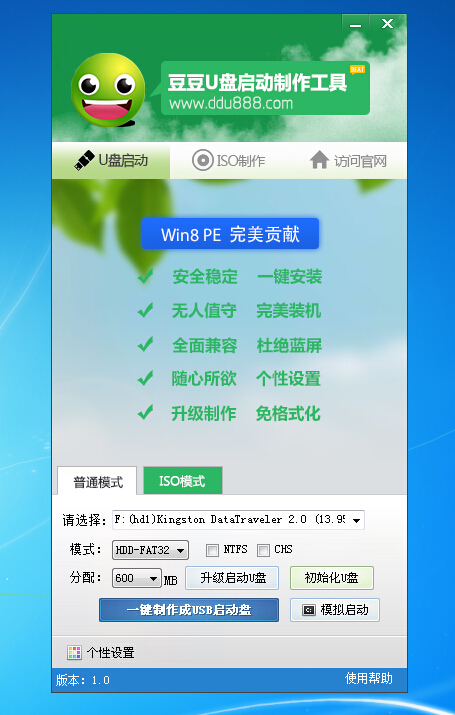
豆豆U盘启动盘制作方法图1
第二步:插入U盘,在工具界面就会显示插入U盘的信息,品牌,容量等,如下图所示:
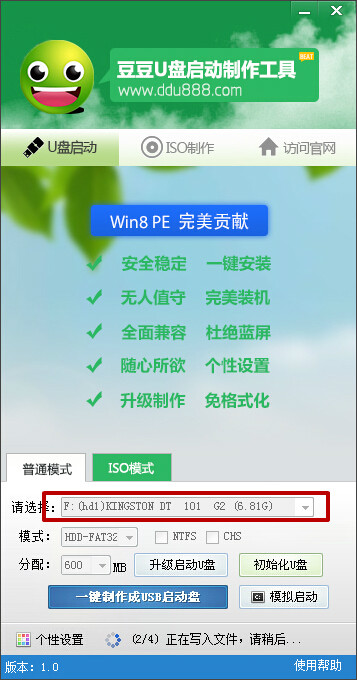
豆豆U盘启动盘制作方法图2
第三步:点击上图所示的按纽:一键制作成USB启动盘,等待几分钟后,就会弹出如图所示的界面,说明已经制作完成;
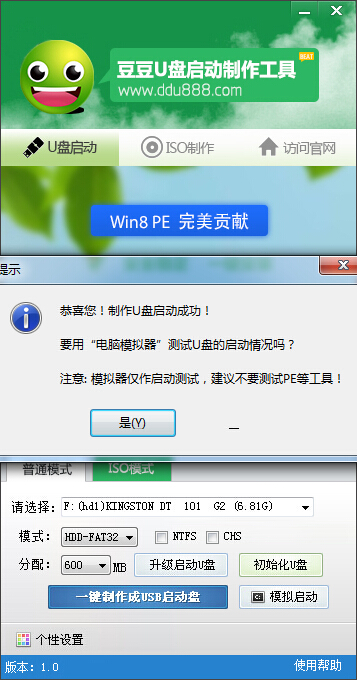
豆豆U盘启动盘制作方法图3
第四步:点击:是,就会弹出模拟启动界面,如下图所示:
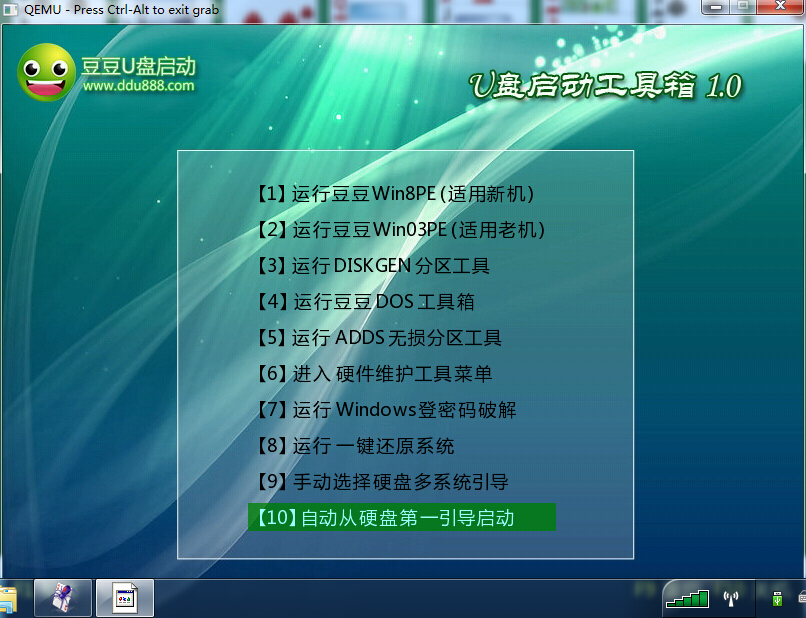
豆豆U盘启动盘制作方法图4
以上就是豆豆U盘启动盘制作方法了,大家是否都已经掌握了这个方法呢?总而言之这个方法是非常流行的,不过现在可能比较少了,因为大家都学会了嘛。小编也是收藏了很久才分享给大家的哦,因为这个方法并没有什么特别出彩的地方,一般人看一两遍就会了。拓展阅读:。
U盘有USB接口,是USB设备。如果操作系统是WindowsXP/Vista/Win7/Linux/PrayayaQ3或是苹果系统的话,将U盘直接插到机箱前面板或后面的USB接口上,系统就会自动识别。